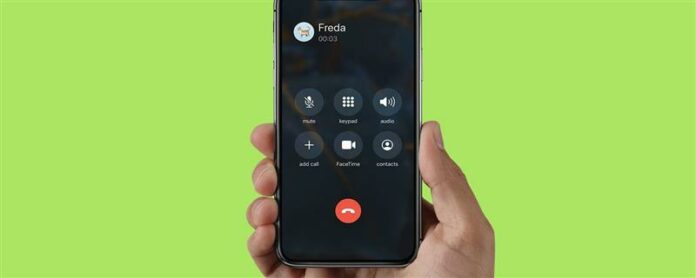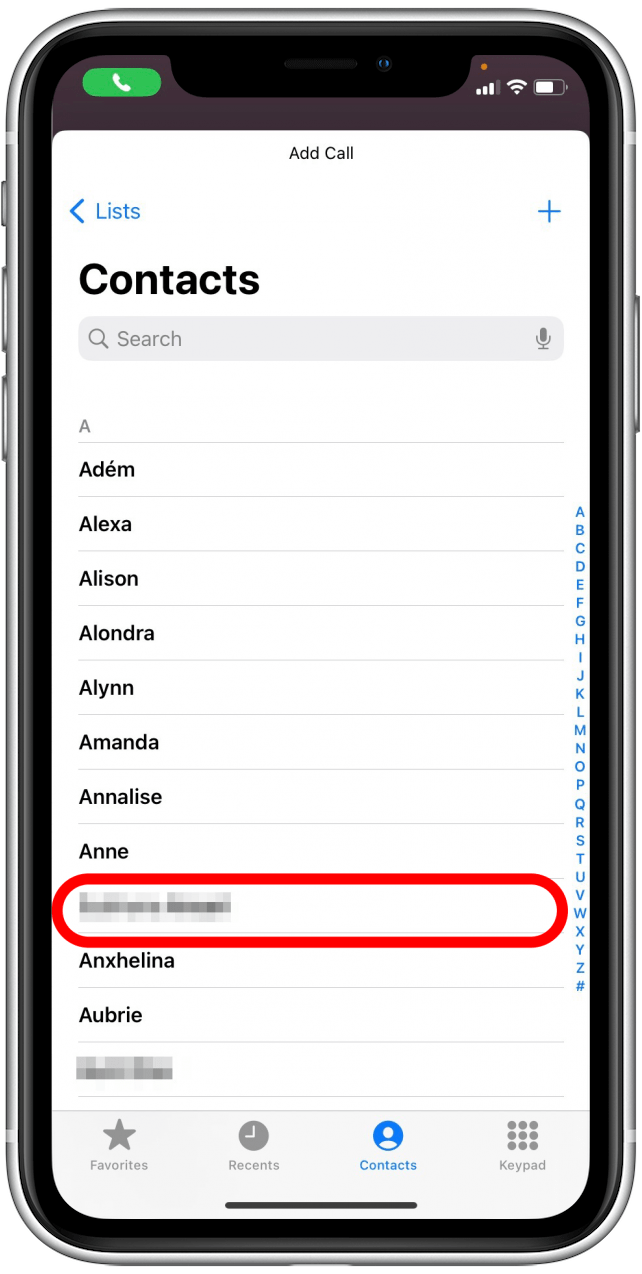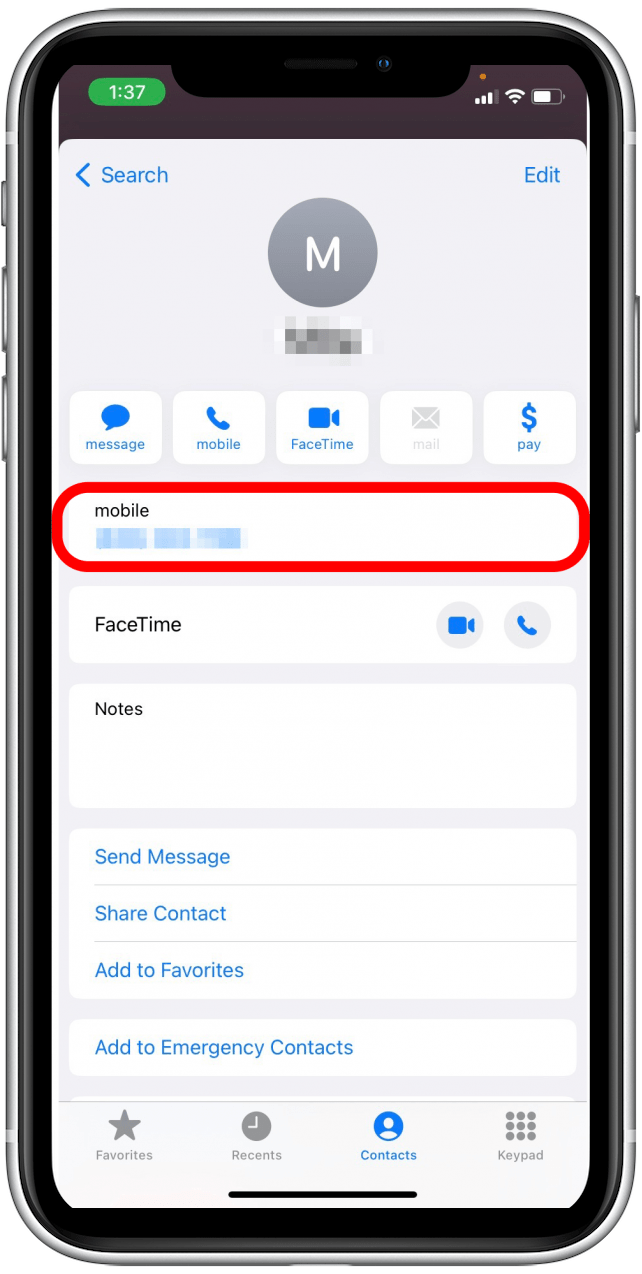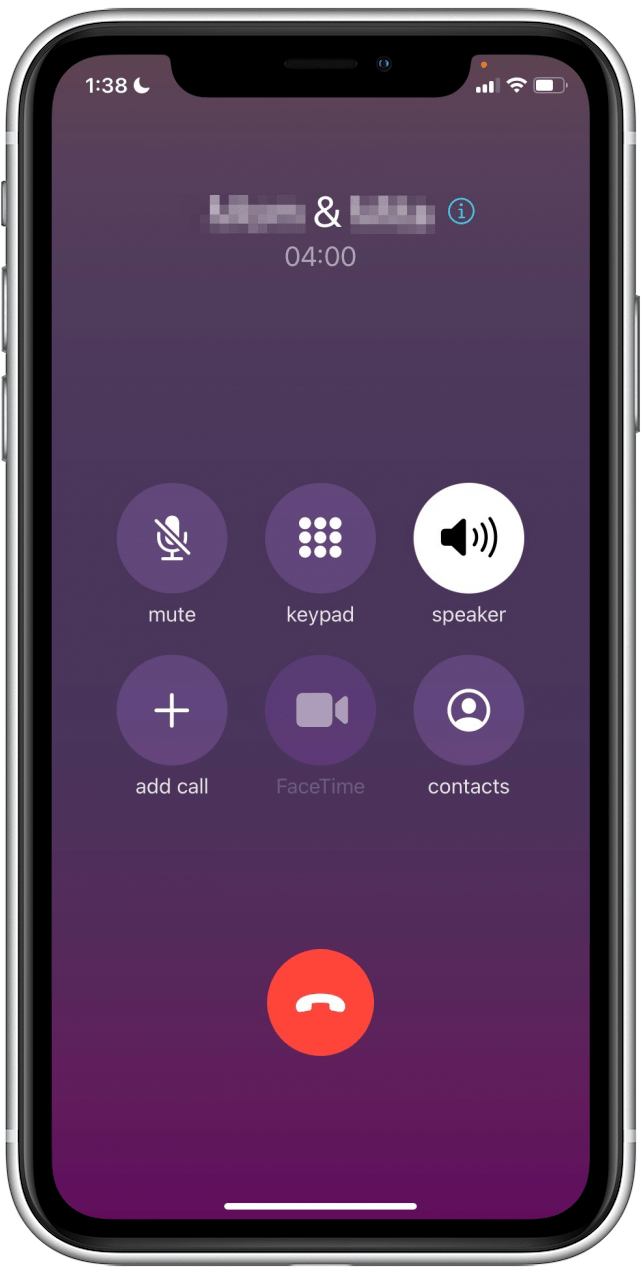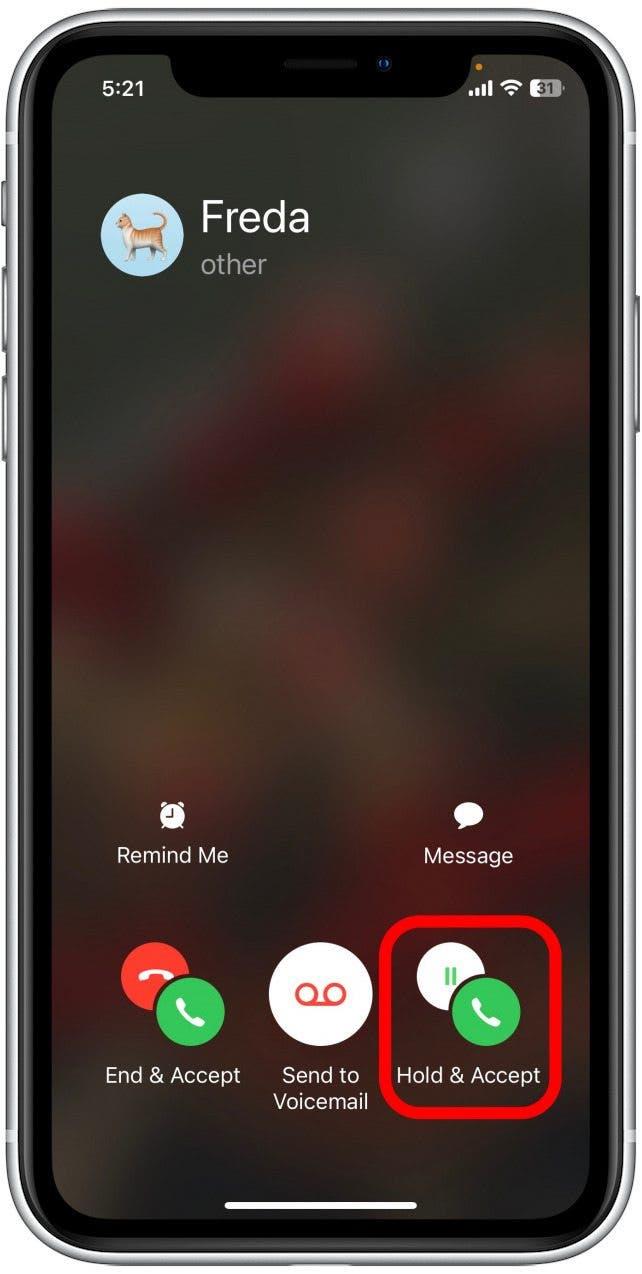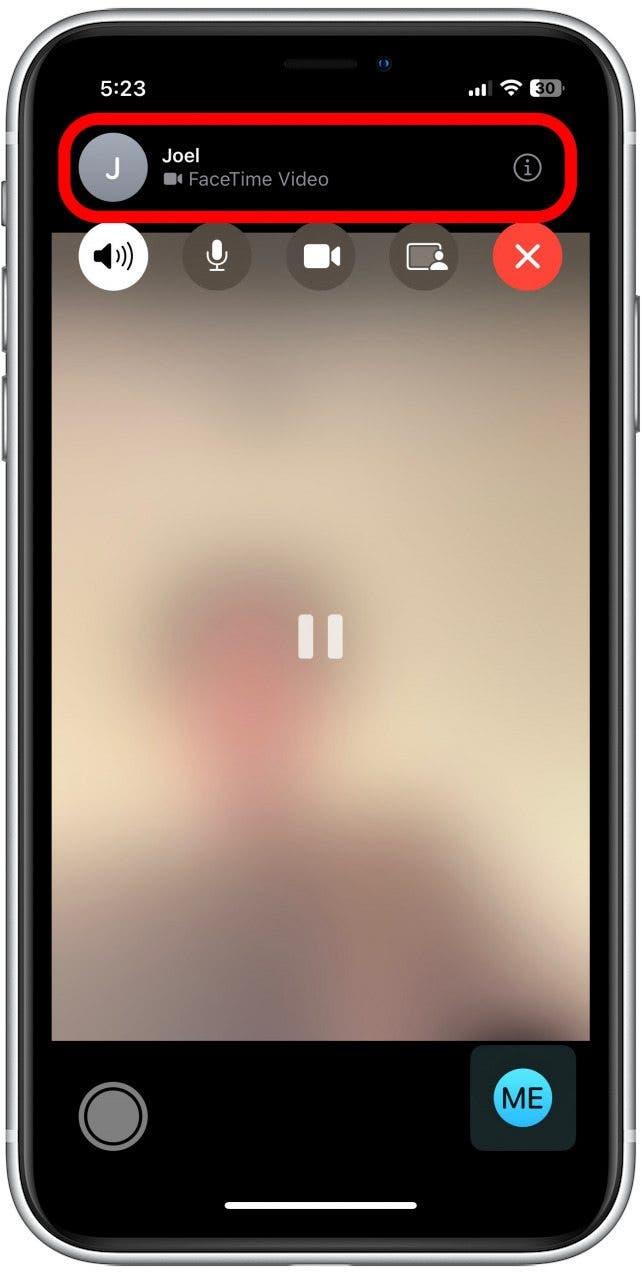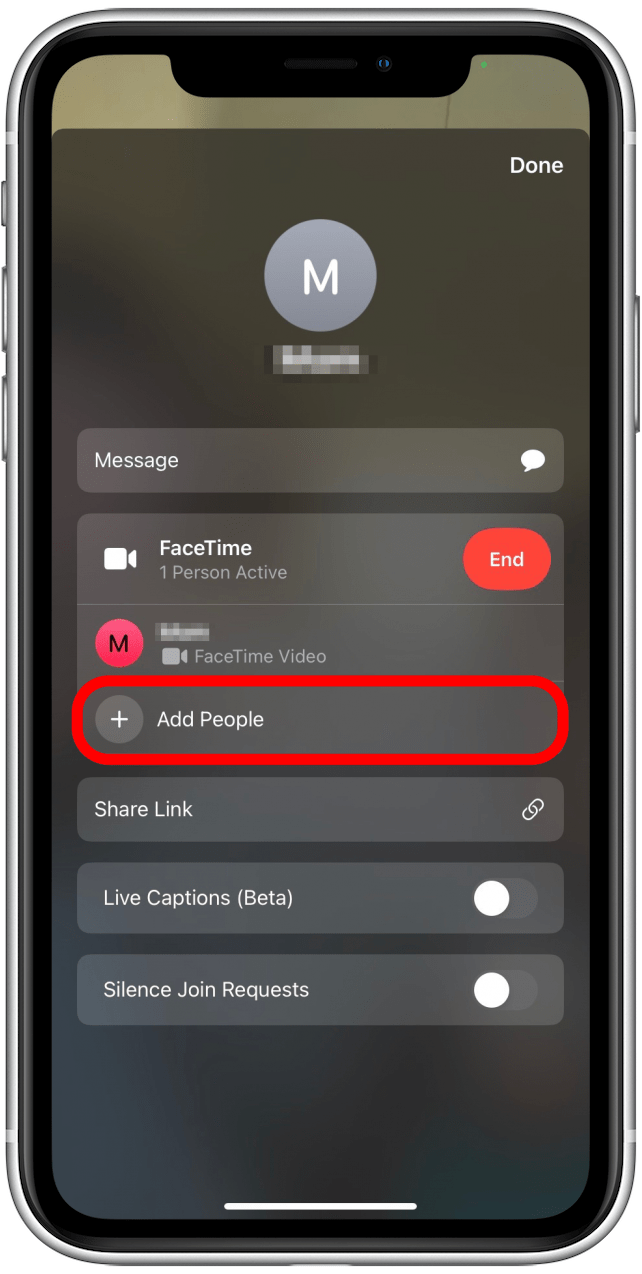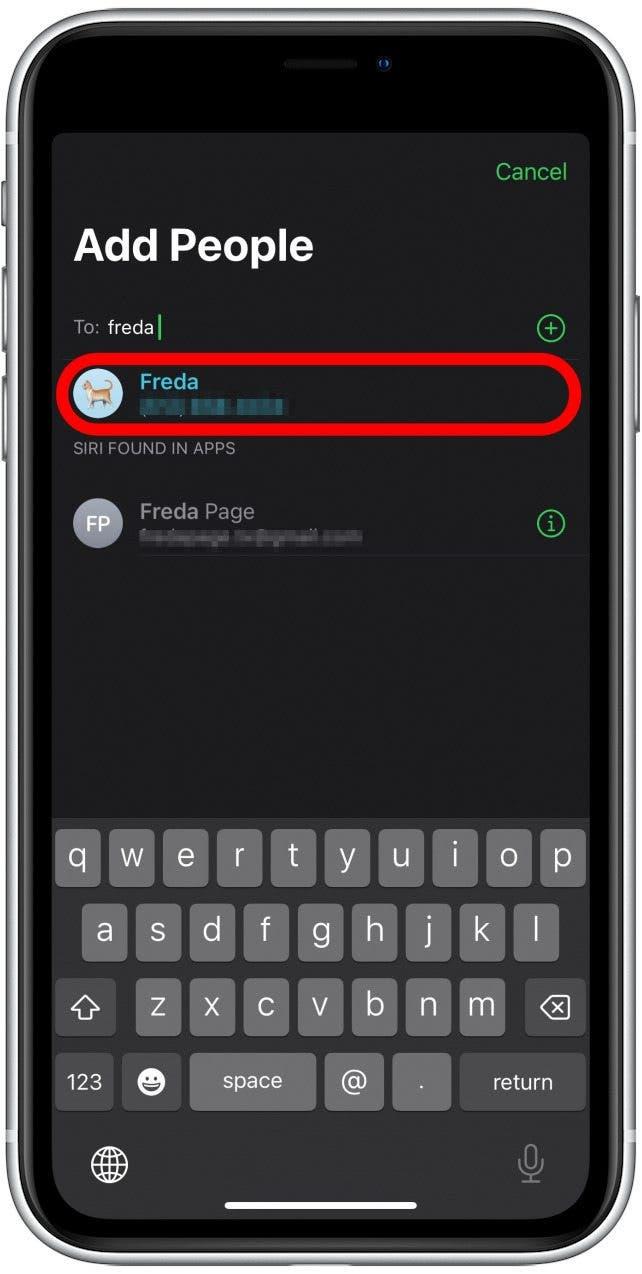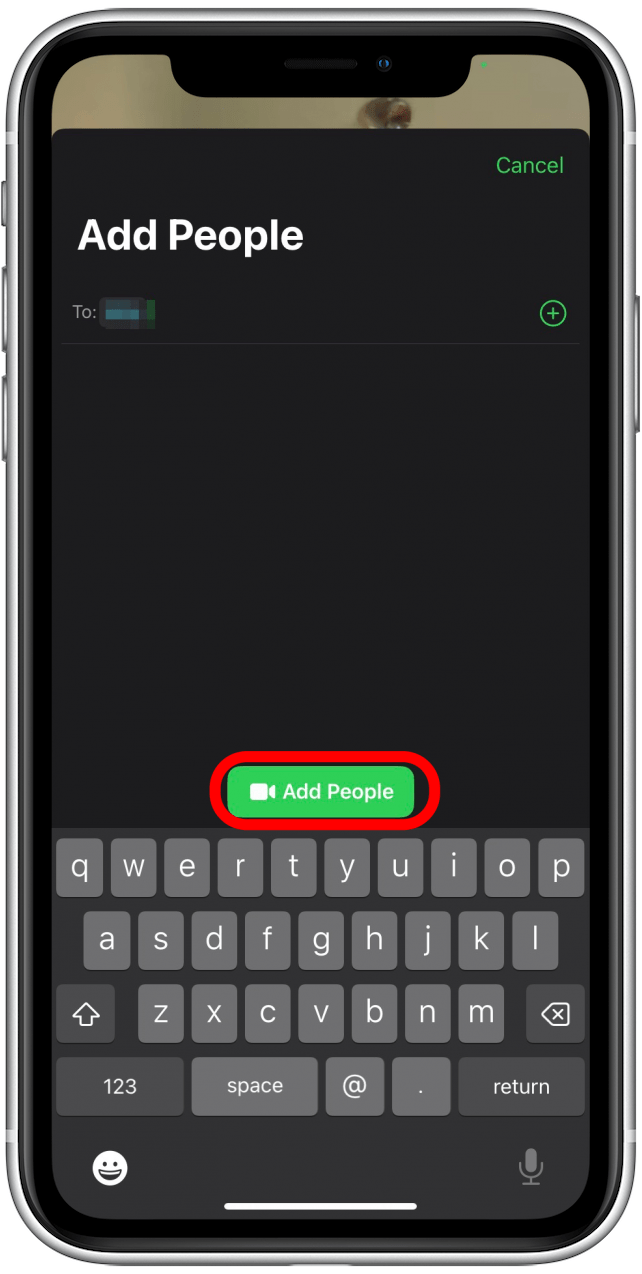Вам не нужно использовать Zoom или Skype для групповых звонков! Вы также можете совершать трехсторонние (или более) звонки с приложениями для вашего iPhone FaceTime и телефонных приложений. Ниже мы покажем вам, как сделать конференц -звонок на вашем iPhone.
Как сделать групповой звонок с помощью приложения телефона
Я часто использую телефонное приложение для звонков в небольших группах, что гораздо удобнее, чем настройка собрания масштабирования и отправка ссылки на каждого участника. Тем не менее, небольшим недостатком является то, что вы можете добавить только одного вызывающего абонента к вашему групповому звонку за раз, используя телефонное приложение. Таким образом, в то время как телефонное приложение отлично подходит для звонков в небольших группах, я рекомендую вам использовать Zoom или Skype для больших конференц -звонок. Вот как настроить групповой звонок на вашем iPhone:
- Начните звонок с первым человеком, затем нажмите добавить Call .
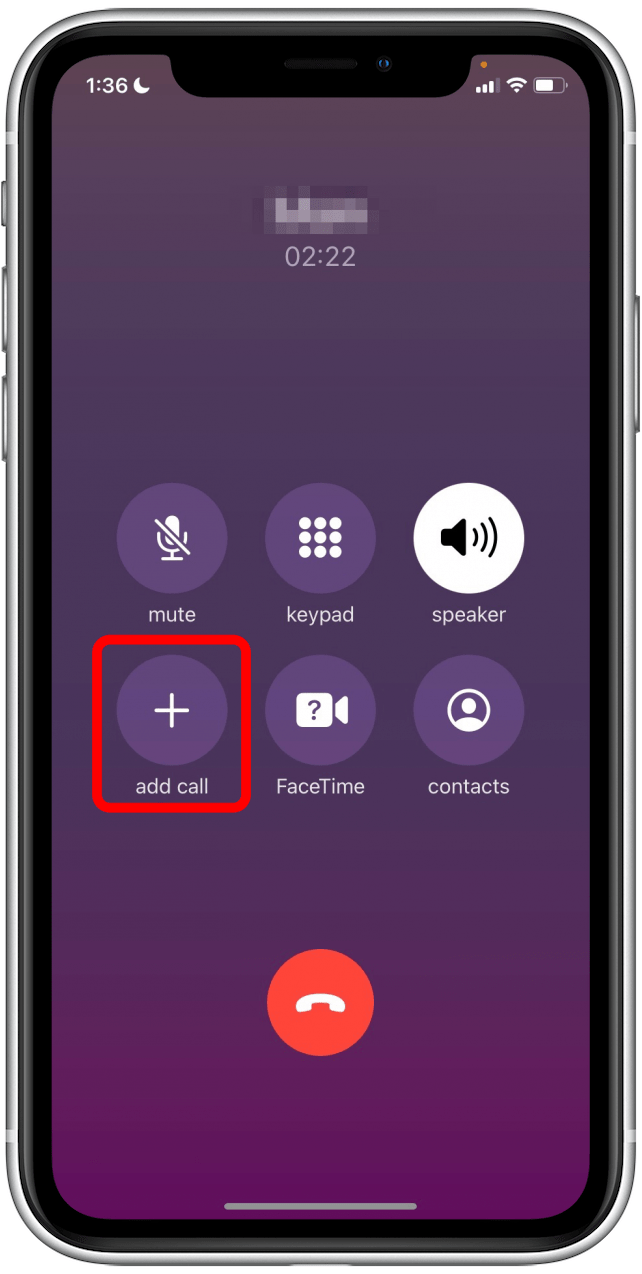
- Из своего списка контактов нажмите на имя человека, которое вы хотите добавить к вызову.

- Нажмите на номер телефона, который вы хотите позвонить (ваш контакт может иметь перечислено несколько номеров, таких как работа и номер дома).

- Как только второй человек отвечает, нажмите Merge Calls .

- Ваш трехсторонний вызов начнется, и вы увидите имя обоих вызывающих абонентов, отображаемых в верхней части экрана.

- Если другой человек звонит вам и должен быть добавлен в ваш групповой вызов, нажмите Hold & Принять .

- Подождите, пока входящий вызывающий абонент подключится, затем нажмите Calls . Новый абонент будет добавлен в ваш групповой звонок.

Вы можете добавлять только одного человека за раз в групповой звонок, поэтому вам нужно будет повторить эти шаги для каждого человека, которого вы звоните. Это все, что нужно! После добавления участников они могут отключиться и оставлять звонок в любое время (это не закончится групповым вызовом).
Pro Tip: В групповом вызове вы можете легко удалить участников в любое время, нажав на значок информации рядом с именами в верхней части экрана вызова и нажав кнопку «Красное удаление».
Как сделать конференц -звонок на FaceTime
Чтобы узнать больше о скрытых функциях на вашем iPhone, подпишитесь на наш бесплатный tipe Новостная рассылка. Если вы хотите сделать групповой видеозвонок, вам также нужно знать, как объединить звонки FaceTime. Хорошей новостью является то, что процесс похож на запуск группы по телефону. Вот как начать трехсторонний звонок в вашем приложении для iPhone FaceTime:
- Чтобы создать групповой звонок, запустите звонок FaceTime с первым человеком. Нажмите на имя человека вверху, чтобы вернуться на экран вашего вызова.

- Нажмите Добавить людей .

- Поиск имени контакта, который вы хотите добавить, затем нажмите, чтобы выбрать их из списка параметров.

- Нажмите Добавить People , и ваш трехсторонний вызов начнется.

Если другой человек звонит вам и должен быть добавлен в ваш звонок в группу FaceTime, нажмите Hold & Примите. Подождите, пока входящий вызывающий абонент подключится, затем нажмите на вызовы слияния. Новый абонент будет добавлен в ваш групповой звонок.
Pro Tip: в отличие от звонка Zoom (где хост заканчивает встречу, когда они уходят), вы можете начать групповой звонок и уйти в любое время. Вызов FaceTime Group будет продолжаться до тех пор, пока все участники отключится.
Там у тебя это есть! Теперь вы знаете, как легко создавать группы групповых вызовов на вашем iPhone, даже без использования сторонних приложений. Кроме того, если вам понравилось научиться объединять звонки на вашем iPhone, вы также можете быть заинтересованы в этом изящном ярлыке до Запланируйте текстовые сообщения на вашем iPhone .